Valheim Low FPS y bajo uso de GPU [Corregido]
![Valheim Low FPS y bajo uso de GPU [Corregido]](https://thewindowsclub.blog/es/wp-content/uploads/sites/11/2022/09/valheim-656x288.webp)
Algunos usuarios de Windows se han quejado de que Valheim muestra un bajo FPS y un bajo uso de GPU . Incluso si eres un jugador novato, sabes cuántos FPS estables se requieren y, para obtener una velocidad de fotogramas alta y constante, el juego generalmente usa una gran cantidad de GPU. Según los afectados, el juego no intenta aumentar el uso de GPU ni aumentar la velocidad de fotogramas. En esta publicación, hablaremos sobre lo mismo y veremos qué puede hacer para solucionar este problema.
Arreglar Valheim bajo FPS y bajo uso de GPU
Si Valheim muestra FPS bajo y uso de GPU bajo en PC con Windows 11/10, use las siguientes soluciones y sugerencias para resolver el problema.
- Actualice los controladores de gráficos y Windows
- Deshabilitar el modo de juego
- Edite el archivo Boot.config
- Cambiar la configuración del juego de Valheim
- Forzar el juego para que se ejecute en una GPU dedicada
- Cambia la configuración de tu GPU
- Verificar la integridad de los archivos del juego
Hablemos de ellos en detalle.
1] Actualizar controladores de Windows y gráficos
Lo primero que debe hacer es actualizar su sistema operativo y controladores de gráficos. En cuanto al primero, puede buscar actualizaciones en la configuración de Windows. Si su sistema operativo está actualizado o la actualización no funciona, intente actualizar los controladores de su GPU usando uno de los siguientes métodos.
- Utilice uno de los software de actualización de controladores gratuitos.
- Visite el sitio web del fabricante y descargue el controlador.
- Instale el controlador y la actualización opcional desde la configuración de Windows.
- Actualice el controlador de la GPU desde el Administrador de dispositivos.
Ahora compruebe si hay mejoras en la velocidad de fotogramas de Valheim. Esto ayudará si el problema fue causado por una incompatibilidad o un error, si la actualización no funciona para usted, entonces su controlador de GPU probablemente sea compatible y no tenga errores.
2] Desactivar modo de juego
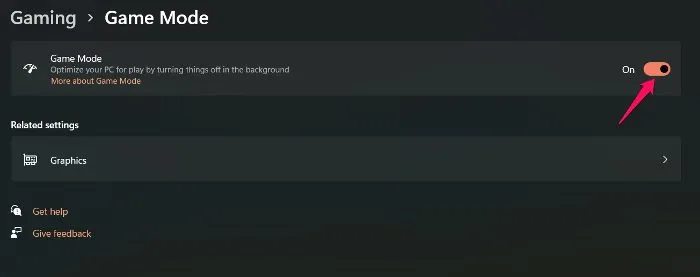
Algunos usuarios se han quejado de que el modo de juego de Windows es incompatible con Valheim y provoca caídas de fotogramas. Podemos deshabilitar el modo de juego y ver si te funciona. Para hacer lo mismo, siga los pasos prescritos.
- Abra la configuración.
- Vaya a Juegos > Modo de juego.
- Y luego usa el interruptor para deshabilitar el modo de juego.
Después de deshabilitar la opción, verifique si el problema está resuelto.
3] Editar el archivo Boot.config
El archivo Boot.config se puede usar para configurar las opciones de Valheim. Podemos hacer algunos cambios en el juego para asegurarnos de que muestre un FPS consistente usando el archivo boot.config. Siga los pasos a continuación para hacer ajustes.
- Configuración de lanzamiento.
- Ir a la biblioteca.
- Haz clic con el botón derecho en el juego y selecciona Administrar > Explorar archivos locales.
- Abra la carpeta valheim_Data .
- Localice el archivo «boot» o «boot.config» y ábralo con el Bloc de notas.
- Agregue las siguientes líneas como dos líneas separadas en el orden indicado al principio del archivo de texto.
gfx-enable-gfx-jobs=1gfx-enable-native-gfx-jobs=1 - Presione Ctrl + S para guardar el documento.
Ahora inicie el juego y vea si el problema está resuelto.
4] Cambiar la configuración del juego de Valheim
Parece que el juego no está perfectamente optimizado para ejecutarse en tu computadora. Es por eso que en esta solución vamos a cambiar la configuración del juego de Valheim para optimizar manualmente el juego, tenga en cuenta que esta no es una solución perfecta, idealmente su juego debe ser optimizado por el desarrollador. Con eso en mente, abra Valheim y navegue a su configuración. Ahora ve a la pestaña «Gráficos», desmarca «Vsync» y haz clic en «Aceptar». Después de guardar la configuración, ejecute Valheim como administrador y vea si se resuelve el problema.
5] Haz que el juego se ejecute en una GPU dedicada.
Si Valheim no usa mucha GPU y muestra un FPS bajo, entonces existe la posibilidad de que el juego no se ejecute en una tarjeta gráfica dedicada, sino en la integrada. Por lo tanto, debemos hacer que ejecute Valheim en una GPU dedicada. Para hacer lo mismo, siga los pasos prescritos.
- Configuración abierta.
- Vaya a Sistema > Pantalla > Gráficos.
- Busque Valheim, selecciónelo, haga clic en Opciones y seleccione Modo de alto rendimiento.
Nota. Si no puede encontrar Valheim, haga clic en Examinar, navegue hasta su ubicación y el archivo .exe del juego.
6] Cambie la configuración de su GPU.
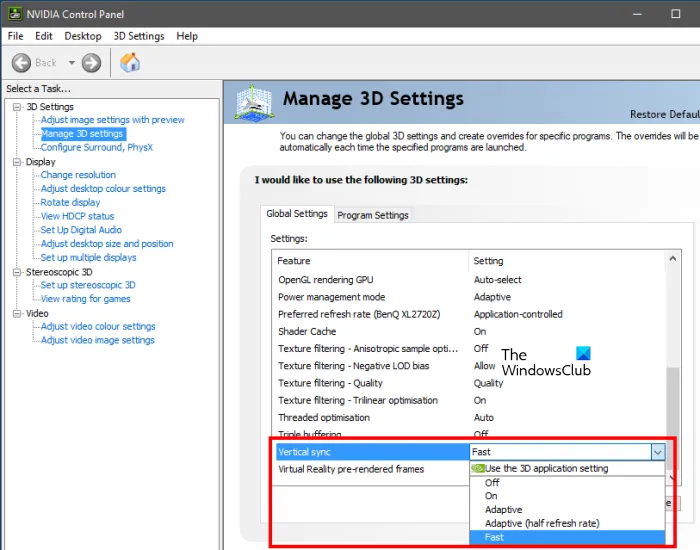
Podemos hacer pequeños ajustes en el panel de control de tu GPU para aumentar los FPS en tu juego. Estos cambios solo se pueden realizar a través del panel de control oficial del fabricante de su tarjeta gráfica. Hemos mencionado la guía del usuario de AMD y NVIDIA, así que siga los pasos a continuación para configurar los ajustes necesarios.
Panel de control de NVIDIA
- Abra el Panel de control de NVIDIA desde la pantalla de inicio.
- Vaya a la sección «Administrar configuración 3D».
- Añadir un nuevo perfil para Valheim.
- Establezca Preferir el máximo rendimiento en el modo de administración de energía.
- Cambie la Sincronización vertical (V-sync) a Rápida.
- Guarde su configuración.
Radeon de AMD
- Inicie AMD Radeon en su computadora.
- Vaya a la pestaña Juegos y seleccione Valheim.
- Active Radeon Advanced Sync.
Espero que esto resuelva el problema para ti.
7] Verificar la integridad de los archivos del juego

Si todo lo demás falla, el último recurso es restaurar los archivos del juego. Por lo general, cuando los archivos del juego se corrompen, ni siquiera se ejecutará en su computadora. Entonces, podemos suponer que en este caso algún fragmento del archivo está dañado, en cuyo caso podemos usar Steam para restaurar los archivos del sistema. Siga los pasos prescritos para hacer lo mismo.
- Abre Steam.
- Ir a la biblioteca.
- Haz clic derecho en el juego y selecciona Propiedades.
- Haga clic en la pestaña Archivos locales y luego en Verificar la integridad de los archivos del juego.
Después de reparar los archivos corruptos del juego, inicie el juego y vea si la mejora de FPS es notable.
¿Cómo arreglar el FPS bajo y el uso bajo de GPU?
Si Valheim muestra un FPS bajo y un uso de GPU bajo, siga las soluciones mencionadas en esta publicación. Le recomendamos que comience a actualizar desde las primeras soluciones y luego siga el orden dado, ya que esto le ahorrará mucho tiempo. Espero que puedas solucionar el problema con bastante facilidad.
¿Por qué Valheim tiene un FPS bajo?
Valheim puede experimentar un FPS bajo si los controladores del dispositivo no están actualizados o si el sistema cumple con los requisitos recomendados para ejecutarse en su sistema.
Fuente: El club de las ventanas



Deja una respuesta